Muallif:
Randy Alexander
Yaratilish Sanasi:
27 Aprel 2021
Yangilanish Sanasi:
1 Iyul 2024
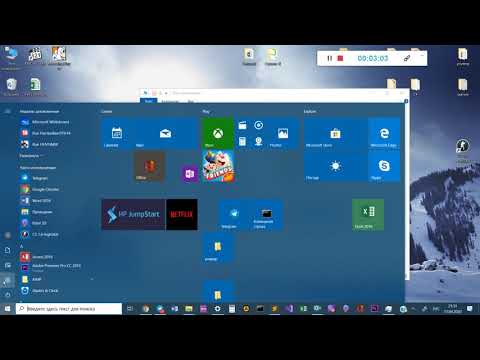
Tarkib
Ushbu maqolada, wikiHow sizga Windows-dagi kompyuterda "RAM" (yoki vaqtinchalik kirish xotirasi) ni qanday oshirishni o'rgatadi. Har ikkala ish stoli va noutbuk uchun ham mumkin bo'lsa ham, barcha kompyuterlar qo'shimcha RAM o'rnatishga imkon bermaydilar. Shu bilan bir qatorda, siz RAMni vaqtincha oshirish uchun olinadigan diskdan (masalan, USB) ham foydalanishingiz mumkin.
Qadamlar
4-dan 1-usul: Laptop uchun RAMni o'rnating
tugmasini bosing Quvvat
(O'chirish opsiyasi) -ni tanlang Yopmoq (O'chirmoq).
- Davom etishdan oldin kompyuter ovoz chiqarishni to'xtatguncha kuting.
- Kabellarni yoki kompyuterga ulangan har qanday tashqi qurilmalarni elektrdan uzing. Bu elektr kabeli, USB, Ethernet kabeli yoki shunga o'xshash bo'lishi mumkin.

tugmasini bosing Quvvat
(O'chirish opsiyasi) ni tanlang va tanlang Yopmoq (O'chirmoq). Agar siz hali ham kompyuteringizda master-switch bo'lsa, uni "O'chirish" -ga o'rnatishingiz kerak bo'ladi.
- Har qanday kabel va tashqi qurilmalarni kompyuterdan uzing. Bu quvvat kabeli, USB, Ethernet kabeli yoki shunga o'xshash bo'lishi mumkin.

- Turi tizim ma'lumotlari (tizim ma'lumotlari)
- Bosing Tizim haqida ma'lumot
- "Tizim ishlab chiqaruvchisi", "Tizim SKU" (SKU mashinasi) va "Tizim modeli" parametrlarini toping.

. Ekranning pastki chap burchagidagi Windows logotipini bosing.
Boshlash oynasining pastki chap qismidagi papka shaklidagi belgini bosing.
Ob'ektni bosing Ushbu kompyuter (Ushbu kompyuter) File Explorer oynasining chap tomonida joylashgan.

USB-ni tanlang. Kompyuterga ulangan USB disk nomini bosing. Agar bitta olinadigan saqlash qurilmasi ulangan bo'lsa, u odatda "F:" drayveri.
Kartani bosing Kompyuter (Kompyuter) oynaning yuqori chap qismida joylashgan. Ushbu yorliq ostida asboblar paneli paydo bo'ladi.
Bosing Xususiyatlari (Xususiyatlar). Bu asboblar panelining chap tomonida qizil belgi qo'yilgan oq quti. USB xususiyatlari oynasi paydo bo'ladi.
Kartani bosing ReadyBoost yuqoridagi oynaning yuqori qismida.
Sahifaning o'rtasida joylashgan "Ushbu qurilmadan foydalaning" katagiga belgi qo'ying, bu Windows-ga USB-da RAM sifatida maksimal bo'sh joydan foydalanishga imkon beradi.
- Siz kompyuteringizning maksimal RAM hajmidan ko'proq foydalana olmaysiz.
- ReadyBoost-ning USB drayveri haqidagi ma'lumotni namoyish qilishi uchun bir necha soniya kerak bo'lishi mumkin.
Bosing Ariza bering (Ilova qilish) allaqachon OK oynaning pastki qismida sozlamalarni saqlash va USB-da bo'sh joyni RAM sifatida ishlatish.
- USB drayverni olib tashlaganingizdan so'ng, uni yana RAM sifatida ishlatmoqchi bo'lsangiz, uni qayta sozlash uchun ReadyBoost menyusiga qaytishingiz kerak bo'ladi.
Maslahat
- Ba'zi operatsion tizimlar faqat ma'lum miqdordagi RAMni qo'llab-quvvatlaydi. Masalan, Windows-ning 32-bitli versiyalarida faqat 4 Gbaytgacha RAM ishlatilishi mumkin. Shuning uchun, ushbu versiyada ishlaydigan kompyuter uchun 4 Gb dan ortiq operativ xotirani o'rnatish isrof bo'ladi.
Ogohlantirish
- RAMni o'rnatishga o'xshash qo'shimcha o'rnatishni amalga oshirishda hech qachon quvvat simini o'chirmang. Hali elektr tarmog'ida bo'lganida, elektr simida hali ham elektr toki mavjud. Kompyuterni boshqarish juda zaif bo'lsa ham, bu oqim hali ham ulagichning zanjirini qisqartirish va etarlicha kuchli zarba berish uchun etarlicha kuchli.
- Kompyuter yangilanib bo'lmaganda, yo'lingizni urishga urinmang. Ehtimol, ishda yaxshiroq bo'lish o'rniga kompyuteringizga zarar etkazasiz.
- Chiqish oqimlari mavjud bo'lganda, elektr simini ulanganda quvvat manbai o'chirilganligiga ishonch hosil qilish juda muhimdir. Quvvat manbai yoqilganda elektr manbaiga ulanganda, hatto kompyuter o'chirilgan bo'lsa ham, qarshilik issiqlik hosil qiladi, qarshilik esa komponentlar va anakart o'rtasidagi oqimni muvozanatlashtiradi va cheklaydi. Agar amper juda katta bo'lsa, ba'zi rezistorlar haddan tashqari qizib ketishi va shikastlanishi mumkin, bu esa qolgan rezistorlarda amperning ko'payishiga olib keladi. Agar kompyuter o'rtacha 550 vatt quvvat sarf qilsa (aksariyat kompyuterlarda uchraydi), 750w quvvat manbaini ulaganingizda va sensorni e'tiborsiz qoldirganingizda, ehtimol u yaxshi bo'lishi kerak (kamida bir necha daqiqa). o'zgaruvchan, shuningdek, elektronni himoya qilish. Biroq, 1500 vatt quvvat bilan, agar grafik karta katta quvvat bilan o'rnatilmasa, qurilmalar buzilishi mumkin.
- Anakart tomonidan qo'llab-quvvatlanadigan RAMning jismoniy hajmi va turini tekshiring. Operativ xotira uyaga sig'maganda siqishga urinmang.Har qanday tashqi qurilmalarni anakartga joylashtirish uchun juda katta kuch, anakartning ikkiga bo'linishiga va hamma narsaga zarar etkazishiga olib kelishi mumkin.
- Antistatik bilaguzuk yoki hech bo'lmaganda statik elektrdan mahrum bo'lganingizga ishonch hosil qiling. Statik elektr sizning anakartingizni va unga ulangan barcha komponentlarni va tashqi qurilmalarni bir zumda pishiradi.
- Elektr simini qayta ulashdan oldin quvvat adapteri o'chirilganligiga ishonch hosil qiling (quvvat tugmasi mavjud bo'lsa). Yoqilganda yoki quvvat bilan ta'minlanganda, har bir quvvat manbai hamma narsaning ishlayotganiga ishonch hosil qilish uchun o'z-o'zini sinovdan o'tkazadi.
- Agar siz uni ulaganingizda yoqilgan bo'lsa, quvvat manbai maksimal quvvatni oladi va uni anakartga oqimga (yoki oqim oqimiga) yuboradi. Elektr tarmog'iga ulanganingizda quvvat yoqilganligi sababli, ushbu zaryadsizlanish oqimini cheklaydigan datchik va himoya chip etarli darajada tez yoqilmasligi mumkin va shuning uchun hammasini ortiqcha yuklang.
- Agar siz elektrni o'chirishda quvvatni ulasangiz, barcha sensorlar va himoya chiplari o'zlarini etarlicha tez faollashtiradi va tegishli texnik oqimni oshiradi va ortiqcha yuklanishning oldini oladi.
- Agar siz elektr energiyasini iste'mol qilishni tushunmasangiz va quvvat manbai talablarga qanchalik qodirligini aniq bilsangiz, tavakkal qilmasligingiz kerak: elektr ta'minoti shikastlanganda yoki shikastlanganda hamma narsani yoqib yuborishi mumkin. kompyuteringizni haddan tashqari yuklang.



